Reviews och ratings kan hjälpa dig att vinna förtroende hos potentiella customers och uppmuntra dem att köpa från din website. Om du har en page på Facebook har du kanske redan massor av reviews som du enkelt kan embeda på din website i WordPress.
Det här är ett utmärkt sätt att bygga upp förtroende och trovärdighet hos din publik. Positiva recensioner kan förbättra ditt varumärkes rykte och öka engagemanget genom att tillhandahålla sociala bevis.
Sociala medier har varit ett ovärderligt verktyg för oss på WPBeginner. Det gör det möjligt för oss att få kontakt med vår publik, dela vårt innehåll effektivt och skapa engagemang. Det är därför vi starkt rekommenderar att du lägger till sociala medier i din affärsstrategi.
I den här artikeln kommer vi att visa hur du enkelt kan visa recensioner och ratings för Facebook pages på din WordPress website.
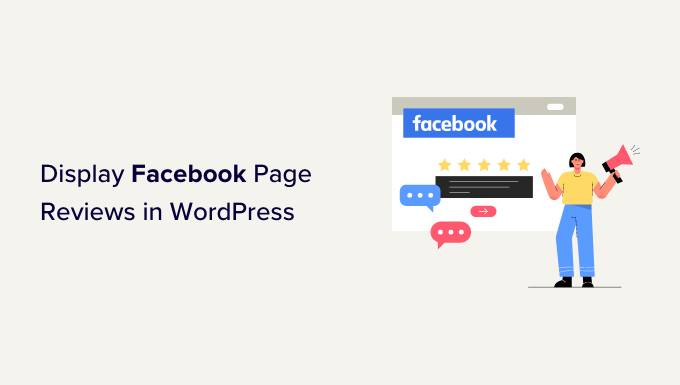
Varför visa recensioner av Facebook Page i WordPress?
Recensioner kan hjälpa dig att bygga upp sociala bevis och vinna webbplatsbesökarnas förtroende, vilket innebär mer försäljning för ditt företag.
Det finns många sätt att samla in återkoppling från kunder, bland annat genom att använda de bästa insticksprogrammen för kundrecensioner för WordPress eller de bästa insticksprogrammen för kundreviewer.
Facebook har dock sitt eget built-in review-system. Om du redan har en page på Facebook kan följare reviewer dina produkter och tjänster på den plattformen.
Det är också en bra idé att visa dessa reviews på din WordPress website. På så sätt kan folk se alla dina positiva reviews, även om de inte besöker din Facebook page.
Med detta i åtanke, låt oss se hur du kan displayed your Facebook page reviews i WordPress.
Så här visar du recensioner av din Facebook page i WordPress
Det bästa sättet att add to Facebook reviews till din WordPress website är genom att använda Smash Balloon’s Reviews Feed Pro.
Det är det bästa pluginet för kundrecensioner för WordPress och låter dig visa reviews från Facebook, Google, Yelp och Customize utan att behöva installera ett extra plugin för WordPress eller behöva ett API.
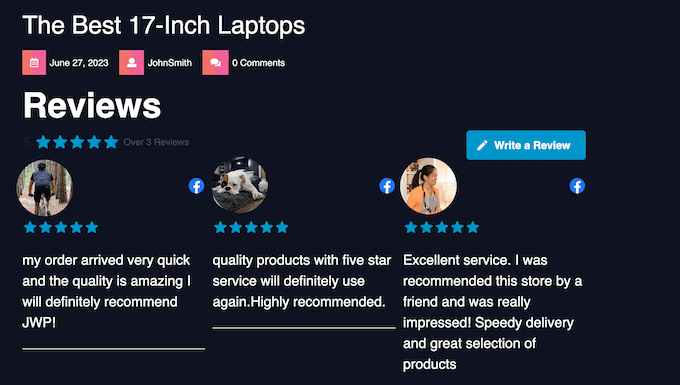
Ännu bättre är att feeden uppdateras automatiskt när customers postar new reviews på din Facebook page. Det innebär att potentiella customers alltid ser de senaste reviews utan att you behöver add to dem manuellt.
Reviews Feed Pro kopierar också din webbplats design och WordPress theme, så att Facebook reviews gillar en naturlig del av din webbplats snarare än content embed från en extern social media plattform.
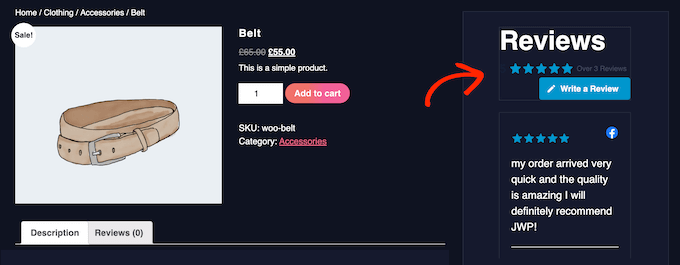
Det finns också en gratis version av Reviews Feed som allow you att visa recensioner från Google och Yelp. Du måste dock uppgradera till Pro-versionen för att få tillgång till Facebook reviews.
Konfigurera Reviews Feed Pro Plugin
Först måste du installera och aktivera Reviews Feed Pro plugin. Om du behöver hjälp, vänligen se vår Step-by-Step guide om hur man installerar ett plugin för WordPress.
Efter aktivering klickar du på Reviews Feed i den vänstra menyn. Du kan nu lägga till plugin-licens key och klicka på knappen “Activate”.

License key hittar du i ditt account på Smash Balloons website.
Anslut Smash Balloon till din Facebook Page
Nu är du redo att ansluta din Facebook page till din WordPress blogg. Detta kan låta komplicerat, men Reviews Feed Pro kommer att gå igenom processen med dig.
För att komma igång, besök Reviews Feed ” All Feeds page från WordPress dashboard och klicka på ‘Add New’.
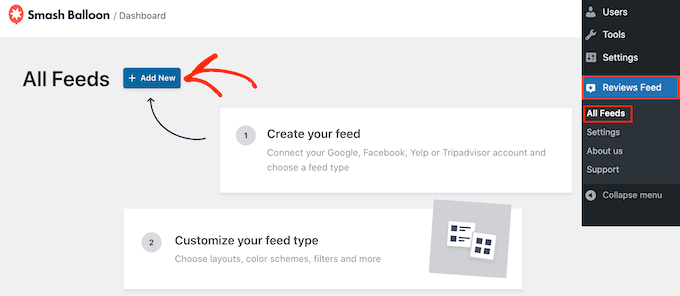
Reviews Feed Pro är ett avancerat plugin som enkelt kan visa recensioner från Facebook, Yelp och Google.
För att displayed your Facebook page reviews, go ahead and click on “Facebook”. Sedan väljer du “Anslut till Facebook”.
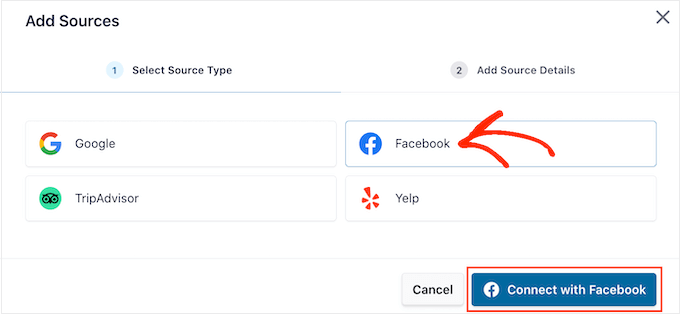
När detta är gjort väljer du alternativknappen bredvid “Page”.
Sedan klickar du bara på “Anslut till Facebook”.
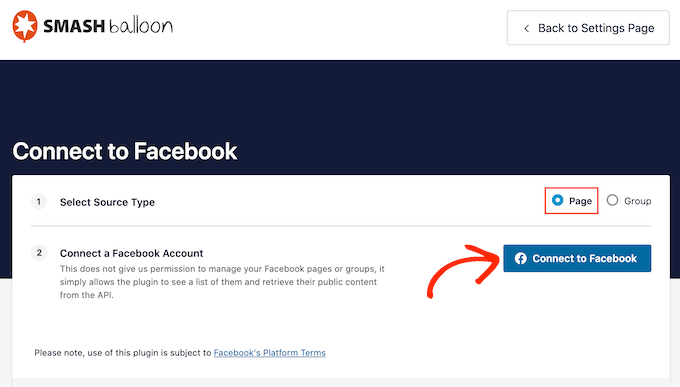
Detta öppnar en popup där du kan logga in på ditt Facebook account och välja en eller flera pages som du vill få reviews från.
Därefter klickar du helt enkelt på “Nästa”.
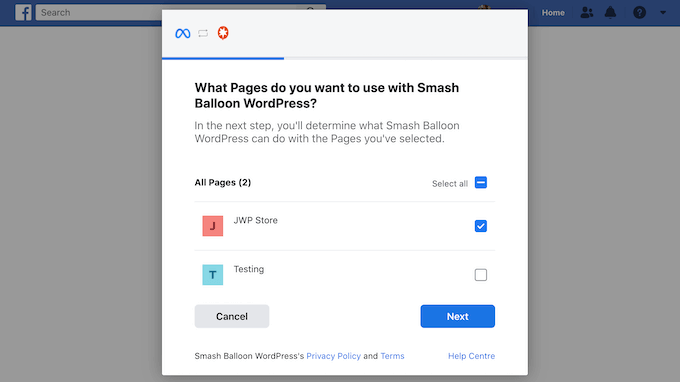
Facebook kommer nu att visa all information som Smash Balloon har tillgång till och de actions den kan utföra.
För att begränsa Smash Balloons åtkomst till din Facebook page, clickar du bara på en knapp för att ändra den från ‘Yes’ till ‘No’.
Tänk bara på att detta kan påverka de reviews som visas på din WordPress website. Med detta sagt är det en bra idé att låta alla brytare vara aktiverade.
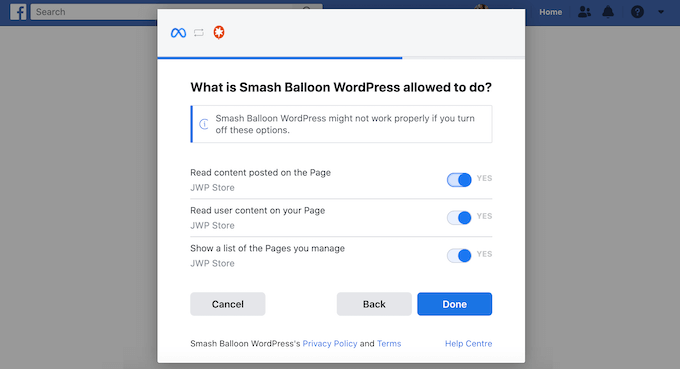
När du är nöjd med hur behörigheterna för Facebook har ställts in väljer du “Done”.
Efter en stund kommer du att se ett message som bekräftar att du har anslutit din WordPress blogg till din Facebook page.
När det är gjort klickar du bara på knappen “OK”.
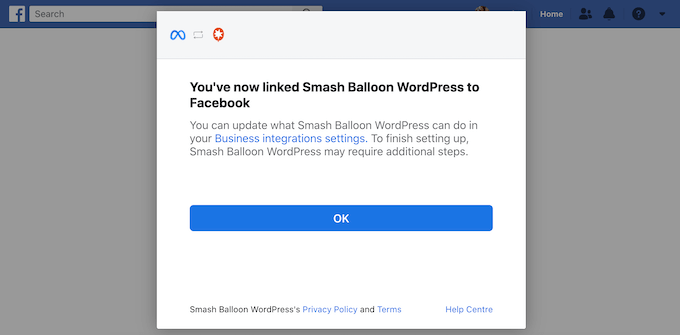
Reviews Feed Pro kommer nu automatiskt att ta dig tillbaka till WordPress dashboard.
Skapa ett Facebook Review Feed för WordPress
Du är nu redo att skapa ett feed som visar alla reviews från din Facebook page.
För att göra detta kontrollerar du bara boxen bredvid din Facebook page och klickar sedan på “Next”.
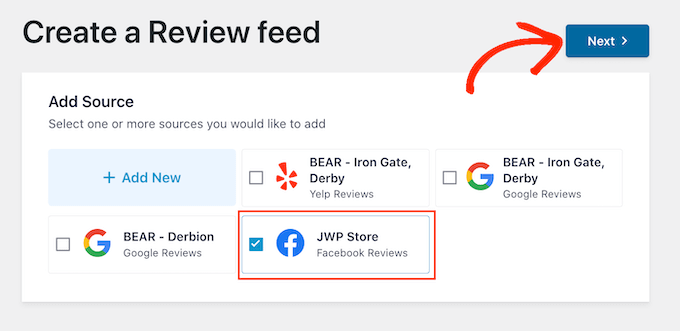
Du kan nu välja vilken template du vill använda för dina pages reviews. Du kanske till exempel vill markera en enda review eller visa flera reviews i en masonry layout.
När du har fattat ditt beslut klickar du på “Next”.
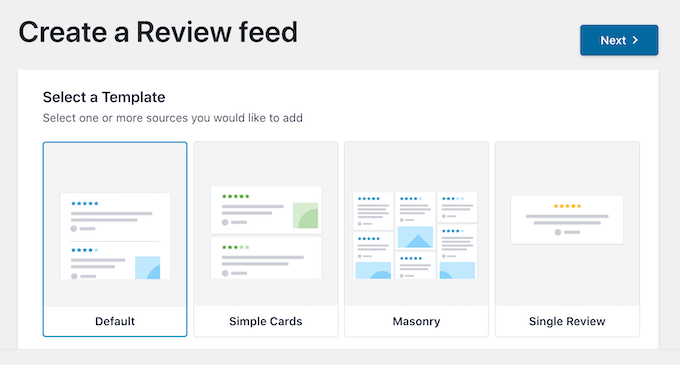
Smash Balloon kommer nu att gå vidare och skapa feeden och sedan öppna den i editorn, redo för dig att customize.
Customize din Facebook Review Feed
Smash Balloon kopierar automatiskt designen på din site, så feeden bör redan passa perfekt med ditt WordPress theme. Du kan dock finjustera varje del av feeden för att få exakt den design du vill ha.
Editorn visar en live preview av ditt review feed till höger. Till vänster finns en menu som visar de olika settings som du kan använda för att ändra hur Facebook reviews ser ut.
De flesta av dessa settings är självförklarande, men vi ska snabbt titta på de viktigaste area. För att komma igång klickar du på “Layout” i menyn till vänster.
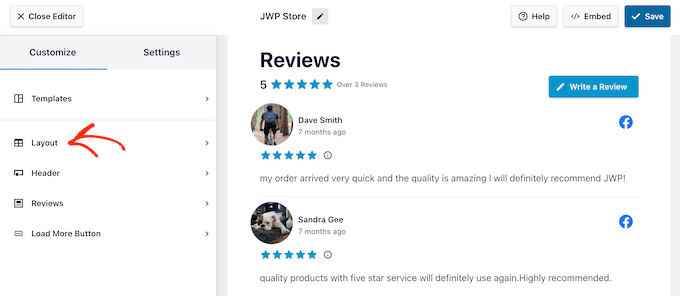
Här kan du välja mellan en Grid-, Masonry- eller Carousel-layout.
När du klickar på de olika alternativen uppdateras förhandsgranskningen automatiskt så att den nya layouten visas. På så sätt kan du prova olika layouter för att se vad som ser bäst ut.
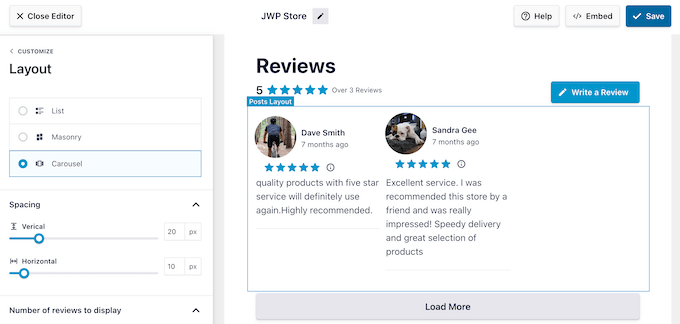
Du kan också ändra avståndet, hur många Facebook-recensioner som ska visas i feeden och antalet tecken som WordPress visar från varje review.
När du gör ändringar ska du komma ihåg att feeden kan se annorlunda ut på smartphones och surfplattor jämfört med stationära datorer.
Med detta i åtanke är det en bra idé att testa mobilversionen av ditt review feed med hjälp av raden med knappar i det högra hörnet. På så sätt kan du skapa ett Facebook review feed som ser lika bra ut på smartphones och surfplattor som på stationära datorer.
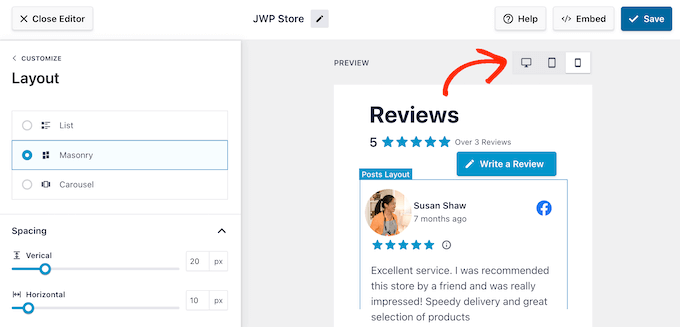
Om du använder karusell-layouten för att skapa en responsiv slider kan du ändra hur recensionerna rullar med hjälp av inställningarna för “Pagination”.
Du kan till exempel aktivera autoplay så att reviews rullar automatiskt eller göra intervallet längre så att customers får mer tid på sig att läsa varje Facebook review.
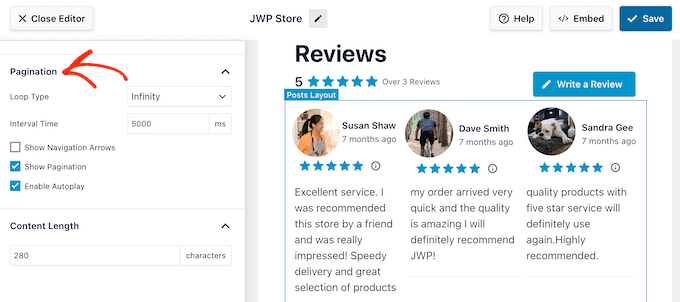
När du är nöjd med dessa ändringar klickar du bara på den lilla pilen bredvid “Customize”.
Då kommer du tillbaka till vyn med huvudinställningarna.
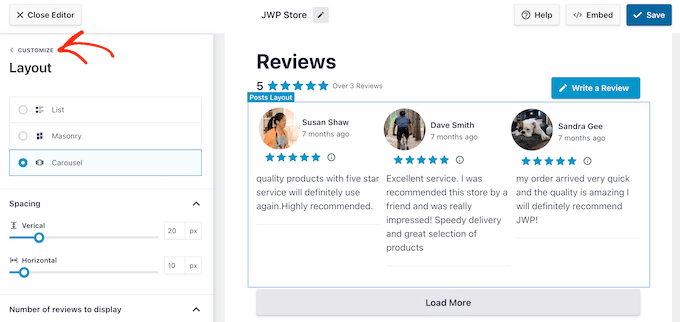
Nästa alternativ är “Header”, som kontrollerar den text som visas högst upp i ditt Facebook review feed.
Som standard visar Smash Balloon en “Review”-headline, your genomsnittliga star ratings, det totala antalet reviews och en “Write a review”-knapp.
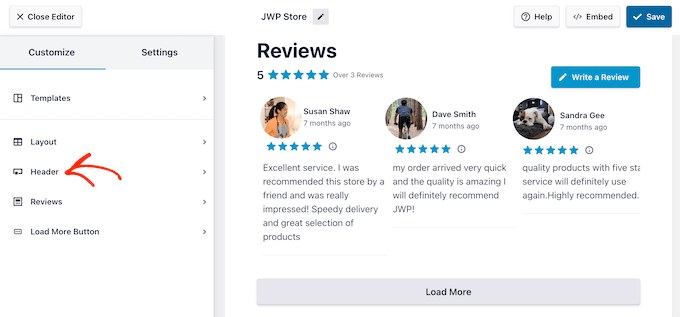
Om du vill ta bort ett content avmarkerar du bara någon av boxarna Heading, Button eller Average Review Rating.
Ett annat alternativ är att ändra padding och marginaler med hjälp av inställningarna under “Element Header Spacing”.
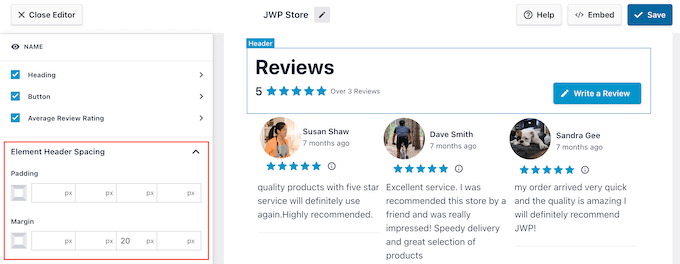
Vill du customize texten i headern? Då klickar du bara på Heading, Button eller Average Review Rating, beroende på vilket content du vill ändra.
Du kommer då till en skärm där du kan ändra textfärg, storlek med mera.
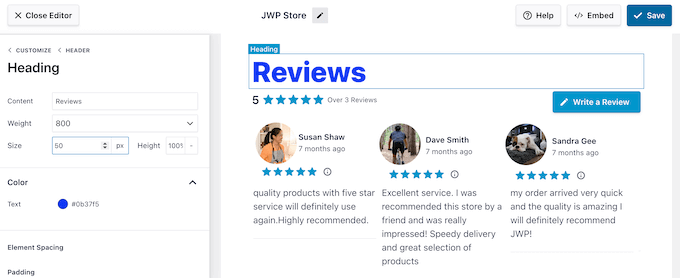
You can also replace the standard text with your custom messaging by typing into the ‘Content’ field.
När du har gjort dessa ändringar klickar du bara på länken “Header” för att återgå till föregående vy.
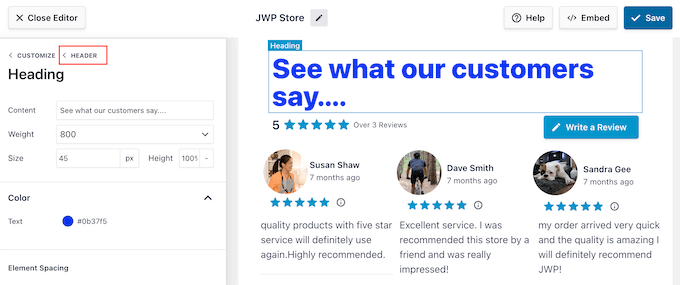
Standard Facebook header ger en del användbar kontext samtidigt som den uppmuntrar besökare att skriva sina egna reviews.
Av den anledningen rekommenderar vi att du låter Headern vara aktiverad. Om du föredrar det kan du dock ta bort headern genom att clicka på “Enable” toggle.
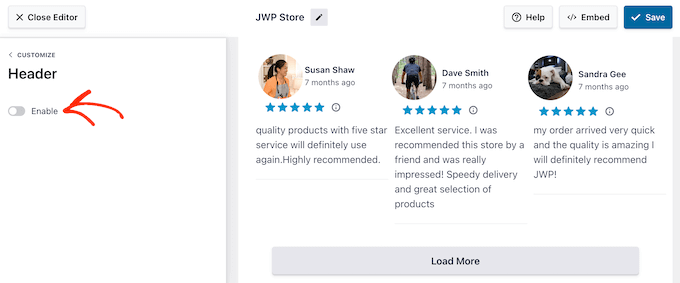
Vill du återgå till huvudvyn för Editor?
Sedan klickar du bara på länken “Anpassa”.
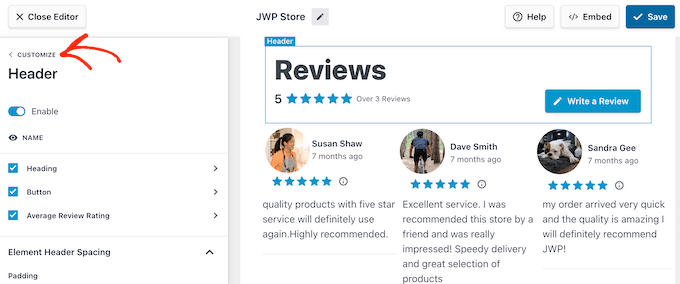
Nästa inställning är “Reviews”, så ge det här alternativet ett click.
Här kan du välja mellan “Post Style” och “Edit Individual Elements”.
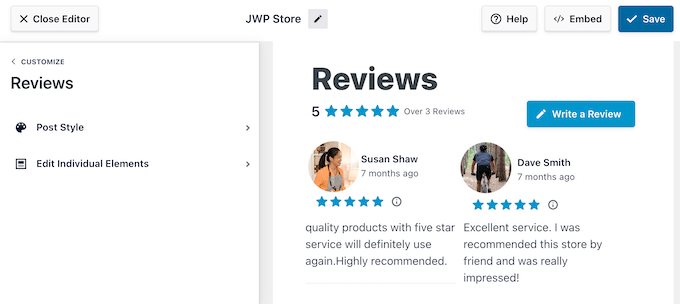
Om du väljer “Post Style” kan du ändra hur de enskilda reviews ser ut i feeden.
Du kan till exempel växla till en boxad layout, add a box shadow och ändra hörnens radius för att skapa böjda kanter.
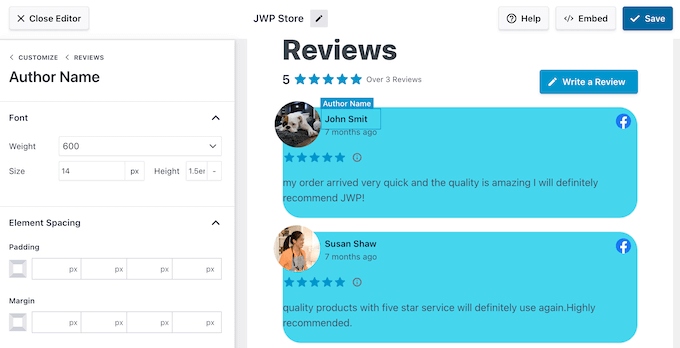
Som alltid uppdateras preview automatiskt, så att you kan prova olika inställningar för att se vad som ser bäst ut.
När du är nöjd med hur feeden ser ut klickar du bara på länken “Reviews” för att återgå till föregående vy.
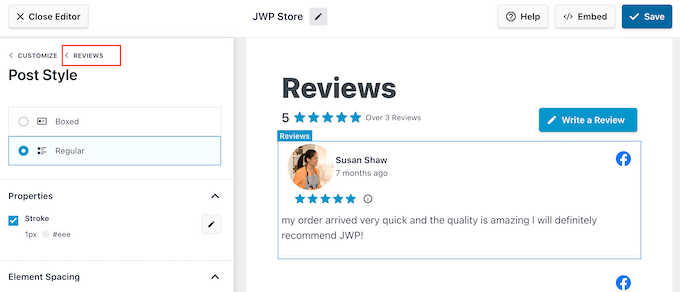
Den här gången väljer du “Edit Individual Elements”. Du kommer nu att se alla olika content som Reviews Feed Pro inkluderar i varje recension, till exempel rating, författare och datum, images och recensionstext.
Du kan add to och remove detta content för att visa exakt den information som besökarna behöver se. Detta gör du genom att kontrollera och avmarkera de olika boxarna.
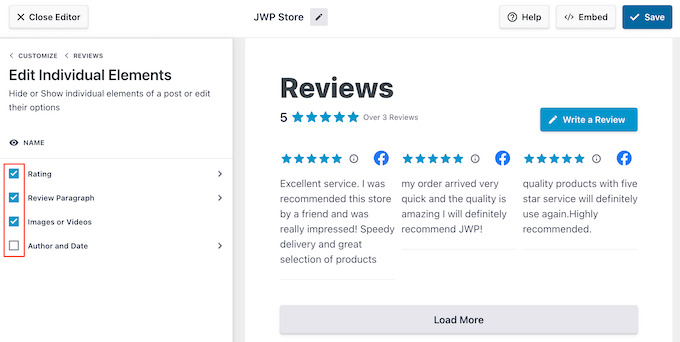
Du kan också customize olika content genom att clicka på det.
I Följer image har vi till exempel ändrat färg och storlek på review content, som kallas “Review Paragraph”. På så sätt kan du rikta besökarens uppmärksamhet mot den viktigaste informationen.
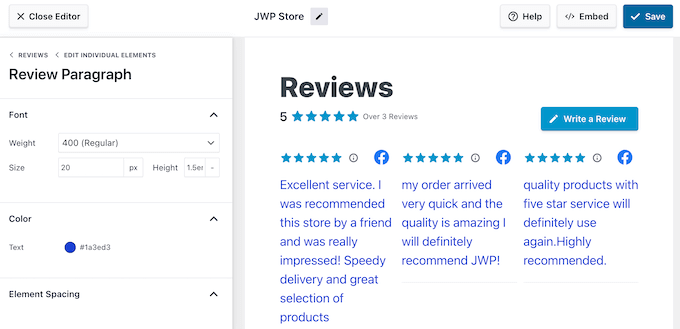
När du är nöjd med hur feeden ser ut klickar du på “Customize” för att återgå till Smash Balloon editor.
You can now select the “Load More Button”.
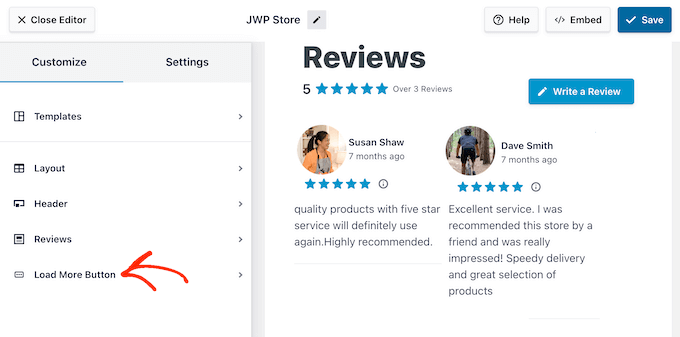
Med den här knappen kan besökare se fler recensioner, och Smash Balloon lägger till den i ditt flöde som standard. Eftersom det är en så viktig knapp kanske du vill få den att sticka ut genom att ändra bakgrundsfärg, svävartillstånd, etikett, marginaler med mera.
You can also replace the standard “Load More” text with your own message by typing into the “Text” field.
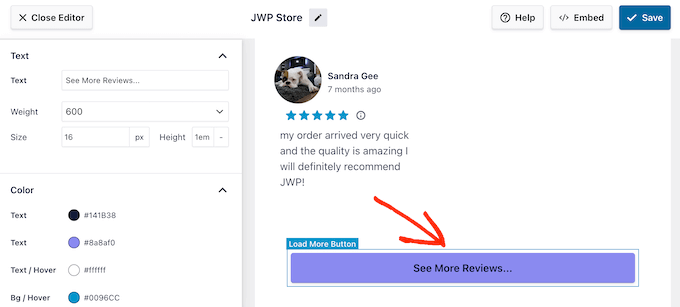
Om du föredrar det kan du ta bort knappen genom att clicka på “Enable” toggle. På så sätt kan du uppmuntra folk att besöka din Facebook page för att läsa fler reviews.
Customize inställningarna för granskning av Facebook Page
När du är nöjd med hur Facebook review feed ser ut kanske du vill ändra inställningarna.
They allow you to reorganize the reviews that appear on your site and moderate the content using filters. Du kan till och med välja enskilda reviews som ska visas i your feed på Facebook.
För att se de tillgängliga alternativen, välj tabben “Settings”.
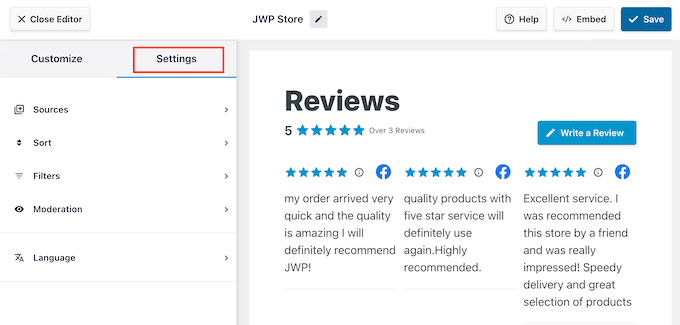
Först kanske du vill omorganisera reviews genom att välja “Sort”.
Här kan du organisera reviews baserat på datum eller rating.
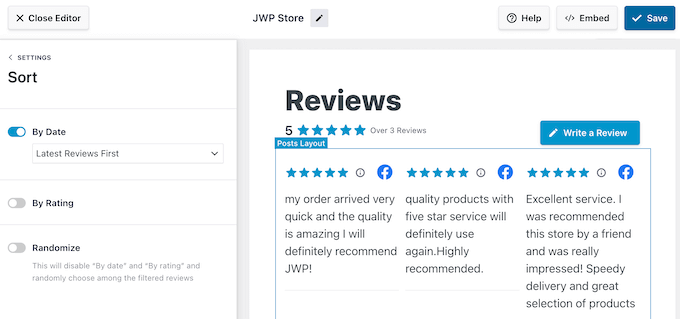
När du har valt ett av dessa alternativ kommer du att få tillgång till några ytterligare inställningar.
Om du till exempel aktiverar slidern “By Rating” kan du välja om du vill visa de högst eller lägst rankade reviews först.
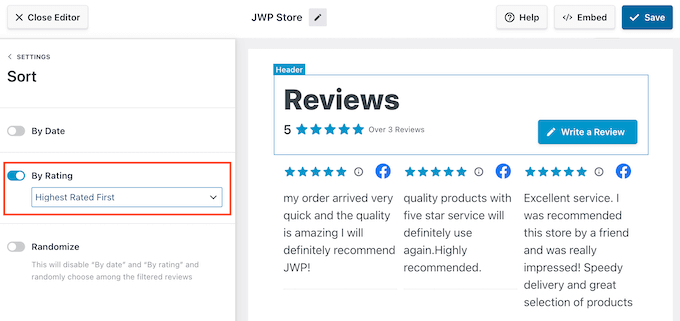
Ett annat alternativ är att visa dina Facebook reviews slumpmässigt genom att clicka på “Randomize” slidern.
Detta kan vara ett sätt att hålla feeden intressant, även för vanliga besökare.
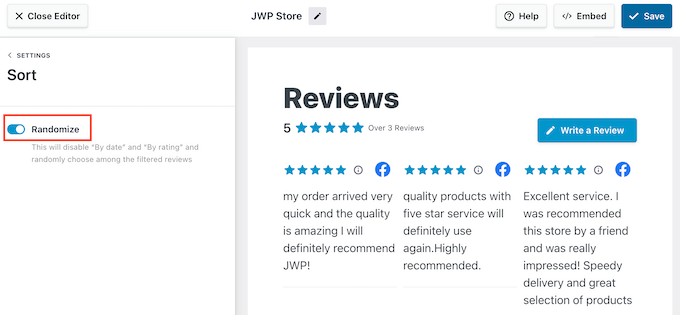
När du är nöjd med ordern klickar du på länken “Settings”.
Detta tar dig tillbaka till huvudfliken “Settings”.
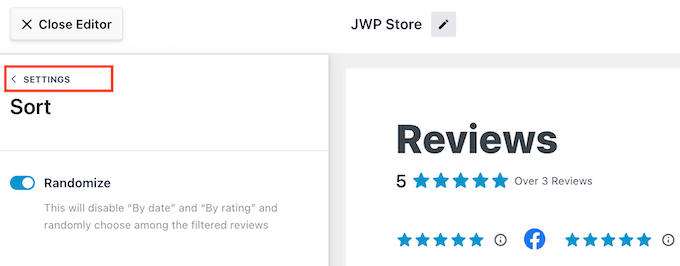
Därefter kanske du vill filtrera de reviews som visas på din WordPress site genom att välja “Filters”.
Till att börja med kan du välja om du vill visa reviews som har ett visst star ratings.
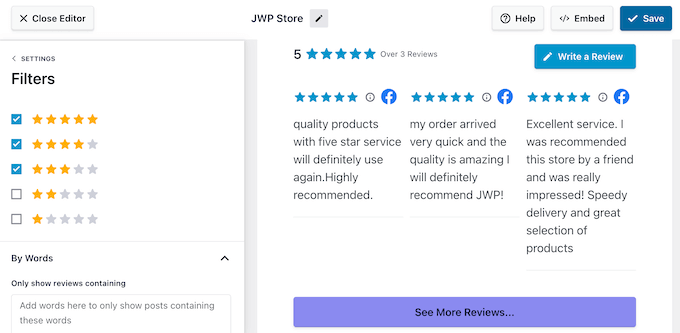
På så sätt kan du visa de bästa reviews till potentiella customers och få mer försäljning. Men om du bara visar positiva reviews kan vissa besökare se dig som mindre pålitlig, vilket kan skada din konvertering.
Du kan också filtrera reviews baserat på deras content. You kanske till exempel vill dölja all reviews som innehåller namnet på your största konkurrent eller ett stötande språk.
Ett annat alternativ är att bara visa reviews som utvalts för ett visst ord eller en viss fras. For instance, if you are creating a landing page for a certain WooCommerce product, then you might only show reviews that mention the product.
För att konfigurera något av dessa filter skriver du helt enkelt in de svartlistade eller whitelistade orden i “By Words” section.
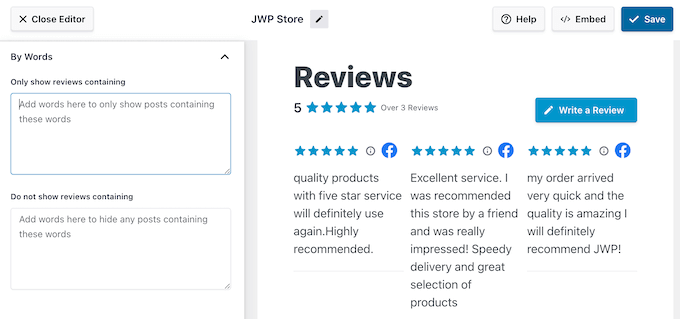
När du har gjort det klickar du på länken “Settings”.
Det sista alternativet är “Moderation”, som allow you att välja de enskilda reviews du vill visa för visitorerna. Detta ger dig fullständig control över Facebook review feed.
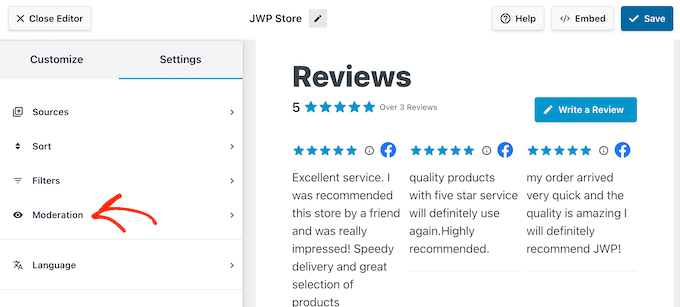
När du har valt “Moderation” kan du välja mellan “Allow List” eller “Block List”.
Om du väljer “Allow List” kan du kontrollera boxen bredvid varje review som du vill visa. Om du istället väljer “Block List” kan du kontrollera boxen för varje review som du vill dölja.
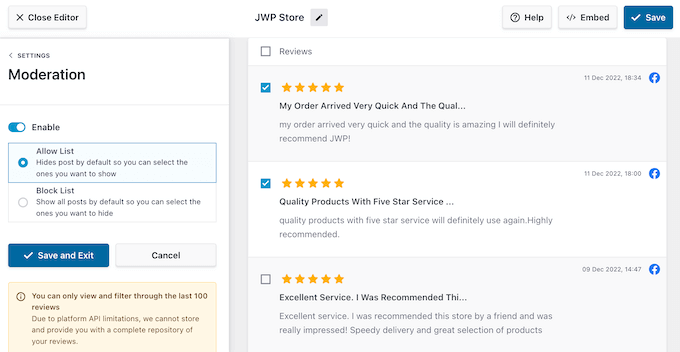
Är you nöjd med hur review feed är uppbyggt?
Gå sedan vidare och klicka på “Save” för att lagra dina ändringar.
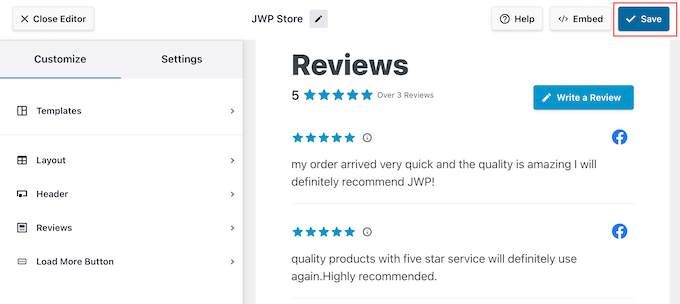
När du har gjort det är du redo att add to reviews till din website i WordPress.
Så här lägger du till recensioner av Facebook Page i WordPress
You can now add the review feed to your online store, blogg, or website using either a block, widget, or shortcode.
Om du har skapat mer än ett feed med Reviews Feed Pro måste du känna till feedens shortcode innan du kan använda widgeten eller blocket.
För att få denna information, head över till Reviews Feed ” All Feeds och titta sedan på värdet under ‘Shortcode’. Du måste add denna kod till blocket eller widgeten, så obs/observera det.
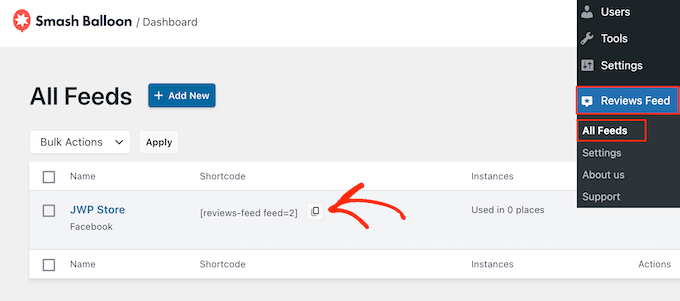
Om du vill bädda in flödet i ett inlägg eller en sida rekommenderar vi att du använder Smash Balloon Reviews Feed-blocket.
Öppna bara sidan eller posten där du vill visa dina Facebook-sidor reviews. Klicka sedan på ikonen “+” för att lägga till ett nytt block och börja skriva “Reviews Feed”.
När rätt block appear, click to add it to the WordPress block editor.
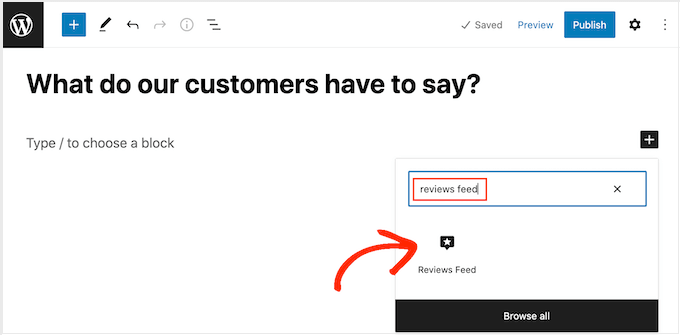
Blocket kommer som standard att visa ett av dina review feeds. Om du vill visa ett annat feed hittar du “Shortcode Settings” i menyn till höger.
Här lägger du bara till den shortcode du fick tidigare och klickar sedan på “Tillämpa Changes”.
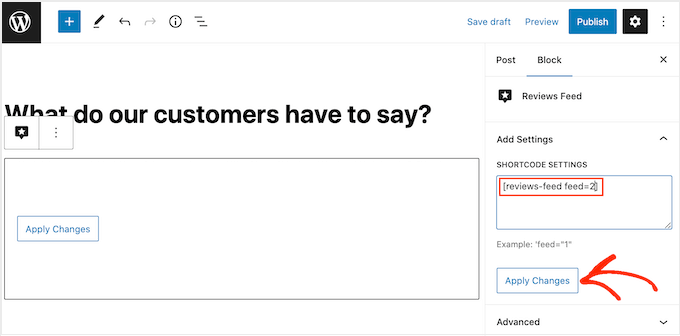
Om du är nöjd med hur review feeden ser ut kan du gå vidare och publicera eller updating sidan.
Ett annat alternativ är att add to Reviews Feed widget till din website. Detta är ett bra sätt att visa positiva recensioner från kunder på varje page och post. Du kan till exempel add to widgeten till sidebar eller WordPress footer.
För att visa reviews på din site, heada till appearance ” Widgets. You can then click on the blue ‘+’ icon towards the top of the screen.
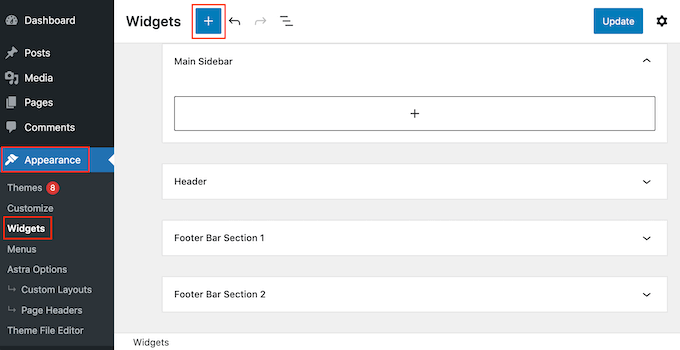
I panelen som visas skriver du in “Reviews Feed” för att hitta rätt widget.
Sedan drar du bara widgeten till det area där du vill visa reviews, till exempel sidebar eller liknande section.
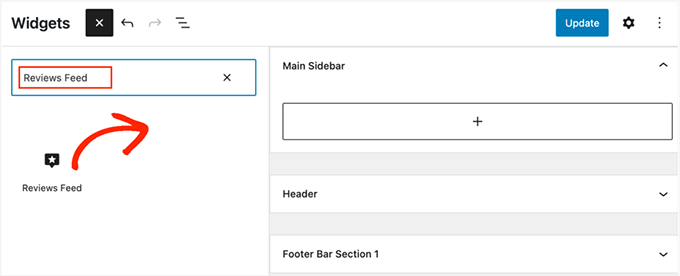
Widgeten kommer automatiskt att visa ett av de feeds som du skapade med hjälp av Reviews Feed-pluginet. Om detta inte är det feed du vill visa, skriv då in feedens shortcode i boxen “Shortcode Settings”.
Därefter klickar du på “Tillämpa Changes”.
Du kan nu göra widgeten live genom att clicka på knappen “Update”. För mer information, vänligen se vår guide om hur du lägger till och använder widgetar i WordPress.
Ett annat alternativ är att lägga till Facebook review feed till någon sida, post eller widget-klar area med hjälp av shortcode.
För hjälp med att placera shortcode, vänligen se vår guide om hur du lägger till en shortcode.
Använder du ett blocktema? Då kan du använda den fullständiga webbplatsredigeraren för att lägga till blocket Reviews Feed var som helst på din webbplats. Detta inkluderar områden som du inte kan redigera med WordPress standardinnehållsredigerare, t.ex. webbplatsens 404-sidmall.
I WordPress dashboard går du till Appearance ” Editor.

Som standard visar hela Site Editor ditt temas hemmamall, men du kan add to review feed till valfri template eller template-del, till exempel sidfoten.
För att se alla tillgängliga alternativ väljer du antingen “Templates” eller “Template Parts”.
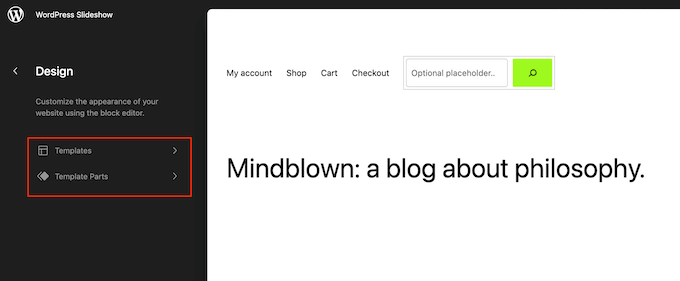
Du kan nu clicka på den template eller template-del som du vill edit:a.
Som ett exempel lägger vi till recensionsflödet i en 404-sidmall, men stegen är desamma oavsett vilken mall du väljer.
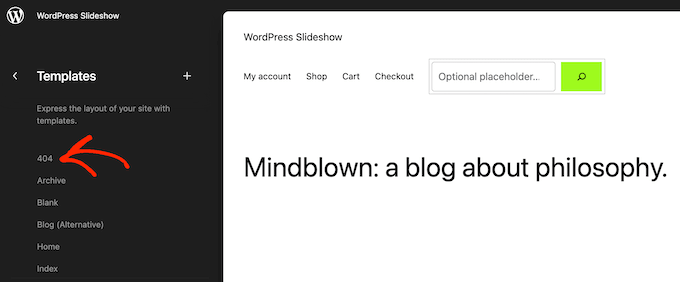
När du har valt en template visar WordPress en preview av templates eller template-delar.
För att add to your Facebook page reviews till denna template, click on the small pencil icon.
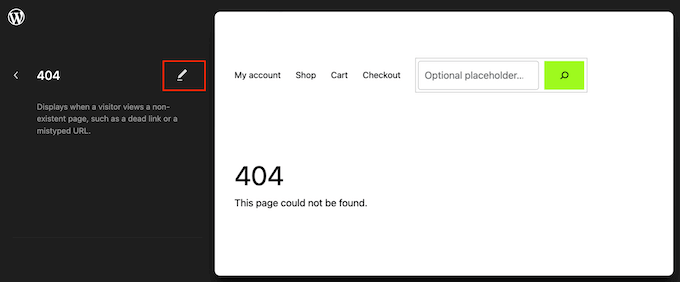
När du har gjort det klickar du på den blå “+” icon i det övre vänstra hörnet.
I sökfältet skriver du in “Reviews Feed”.
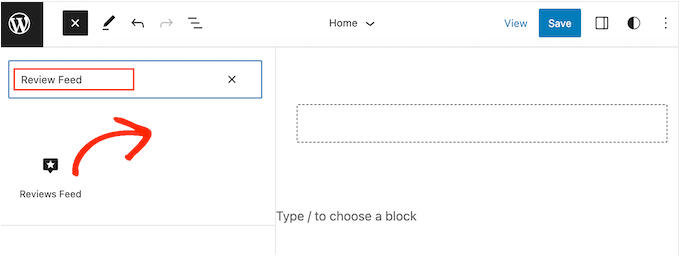
När det rätta blocket appear, drag and drop det på templates.
Som alltid kommer Reviews Feed att visa ett flöde som standard. För att ändra detta feed, add to shortcoden genom att följa samma process som beskrivs ovan.
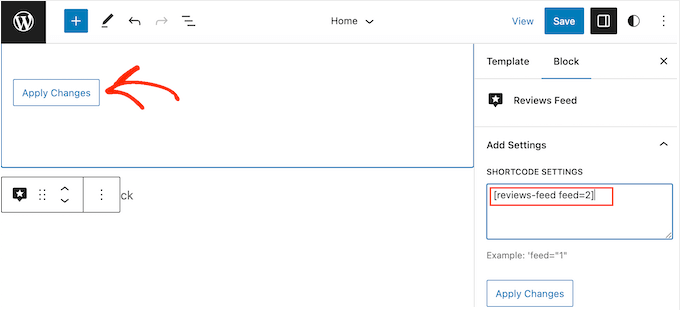
Bonus: Hur man lägger till recensioner från Google, Yelp och TripAdvisor
Att visa reviews av din Facebook page i WordPress är en bra början. Det finns dock många olika platser där customers kan reviewa ditt företag online.
Beroende på din bransch kan du få fler reviews på andra plattformar än Facebook. Om du till exempel har en website för en restaurang eller runar ett bed and breakfast, så är det ofta vettigt att visa reviews från TripAdvisor.
Med Smash Balloon Reviews Feed Pro kan du visa recensioner från TripAdvisor, Google och mer utan att installera några extra plugins.
Skapa helt enkelt ett nytt feed genom att följa processen som beskrivs ovan. När du kommer till vyn “Create a Review Feed” väljer du “Add New”.
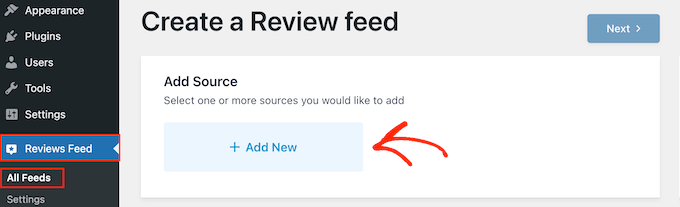
I popupen som visas väljer du helt enkelt den plattform där du vill hämta recensioner, till exempel Google eller TripAdvisor.
Välj sedan knappen “Next” (Nästa).
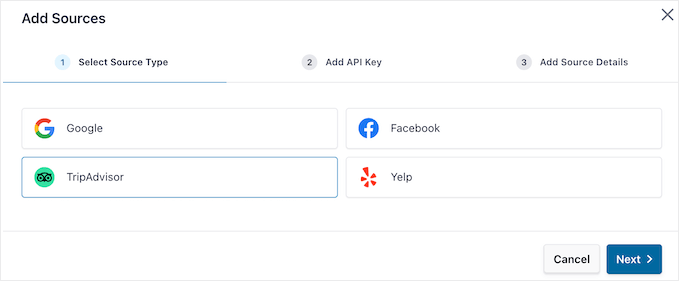
Efter det kommer Smash Balloon Reviews Feed Pro att guida dig genom processen att ansluta WordPress till din valda plattform. För mer detaljer, se vår guide om hur du visar Google, Facebook och Yelp reviews i WordPress.
Vi hoppas att den här artikeln hjälpte dig att lära dig hur du visar dina Facebook-sidrecensioner i WordPress. Du kanske också vill se vår nybörjarguide om hur du skapar ett anpassat Instagram-fotoflöde eller våra expertval för de bästa Facebook-pluginsen för din blogg.
If you liked this article, then please subscribe to our YouTube Channel for WordPress video tutorials. You can also find us on Twitter and Facebook.





Ralph
I would love to do that but I’m afraid they will all disappear. I have heard a rumor (for months) that facebook is going to ditch all reviews so this will be useless. Is there any confirmation about this?
WPBeginner Support
We do not have any confirmations at the moment, Facebook would be the ones to check with for any active plans.
Admin
Kelly
I have installed and activated the plug-in, put it in the side bar and logged in to FB (choosing my nominated page) however none of the Review & Slider Options came up, only the Facebook details, Title, Pagination, Characters before ‘ read more’ link, Widget Width etc.
WPBeginner Support
You would want to reach out to the plugin’s support and they should be able to help check that the connection was set up correctly.
Admin
ashika gowde
Today I learned new technic from this Blog.
Thanks